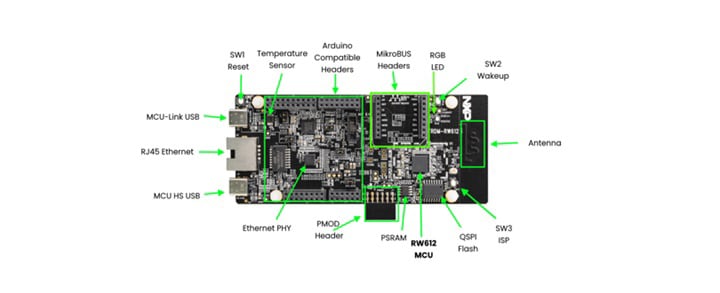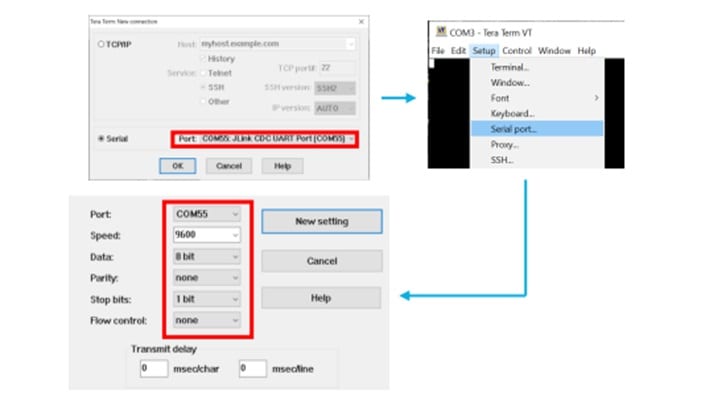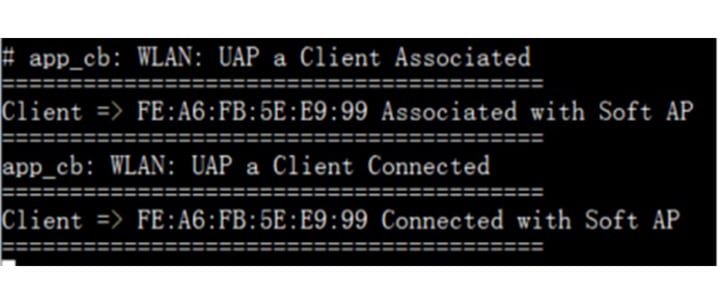今回のWireless Wednesdayへようこそ。毎週水曜日に、NXPはワイヤレス・コネクティビティの重要なトピックに関する記事、ビデオ、ブログなどをお届けします。
今週の水曜日は、FRDM-RW612ボードを使用して初めてのWi-Fi接続を行う方法をご紹介します。このボードには、Wi-Fi 6、Bluetooth LE、802.15.4 (Thread/ZigBee) を使用した開発を簡単に行えるようにするために必要なものがすべて含まれています。以下に示すように、USB Cのプログラマ/デバッガに加え、Arduino、mikroBUS、Pmodの各ヘッダー、およびRGB LEDと温度センサーが内蔵されています。RW612デバイスには、Wi-Fi CLI(コマンドライン・インターフェース)による点滅LEDのデモが事前にプログラムされており、デバイスが期待どおりに動作していることをすぐに確認できます。Wi-Fi CLIのデモでは、FRDM-RW612ボードのWi-Fi機能を確認するための各種コマンドのメニューを提供しています。
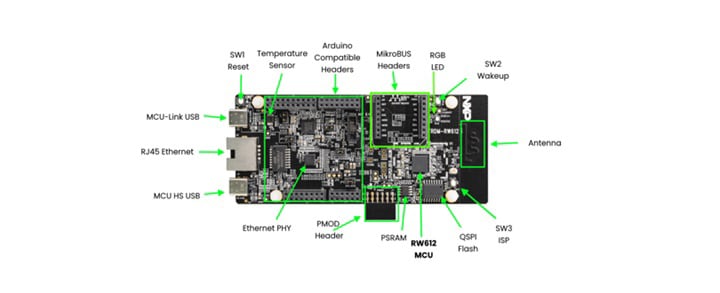 FRDM-RW612開発ボード。
FRDM-RW612開発ボード。
NXPのFRDM-RW612は、Wi-Fi、Bluetooth LE、802.15.4を使用した開発を加速します。ご注文は、FRDM-RW612のページをご覧ください。
まず「MCU-Link USB」ポートを使用してボードをノートPCまたはデスクトップPCに接続すると、RGBライトが点滅し始めます。次に「Windowsデバイスマネージャ」で、FRDM-RW612のJlink COMポート番号を特定します。次のステップでは、Tera Term などのシリアル・ターミナルが必要です。シリアル・ターミナル (Tera Term) を開き、下の図に示すようにFRDM-RW612ボードを設定します。
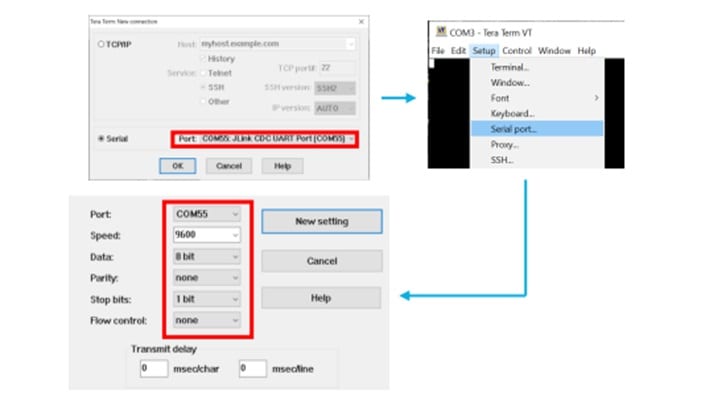 Tera Termの設定(ボーレートは115200のままにしてください)。
Tera Termの設定(ボーレートは115200のままにしてください)。
シリアル・ターミナルを開いて設定した状態で、リセット・スイッチ(MCU Link USB-Cコネクタの横にあるSW1)を押して離します。シリアル・ターミナルにWi-Fi CLIメニューが表示されます。次に、CLIアプリケーションのコマンドを使用して、FRDM-RW612ボード上にWi-Fiアクセス・ポイントを作成します。すべてのコマンドは、スペースのみを使用して1行に入力する必要があります。「Enter」を押すと、コマンドが実行されます。次の3つのコマンドを入力して、Wi-Fiアクセス・ポイントを設定します。
- wlan-add demo ssid NXP_Demo ip:192.168.10.1,192.168.10.1,255.255.255.0 role uap wpa2 psk 12345678(NXP_Demoはネットワーク操作用に他のデバイスに対して表示される名前で、8文字のパスワード12345678は後で変更できます)
- wlan-start-network demo(起動し、他のデバイスから見えるようにする)
- wlan-list(ネットワークのリストを表示)
最後に、携帯電話またはノートPCを使用して、利用可能なWi-Fiネットワークをスキャンし、SSID「NXP_Demo」を探して、設定したパスワードを使用して接続します(このデモでは12345678です)。接続を確認するメッセージがCLIに表示されます(下の画像を参照)。
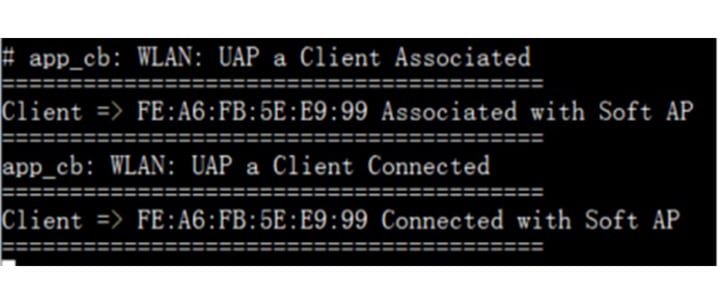 接続を確認するCLIの最終メッセージ。
接続を確認するCLIの最終メッセージ。
FRDM-RW612ボードとの初めてのWi-Fi接続が完了しました。この設定用のRW612 SDKは、MCUXpresso SDK Builder でFRDM-RW612開発ボードを検索して入手できます。詳細については、FRDM-RW612のスタート・ガイド・ページを参照してください。
Wireless Wednesdayのすべてのコンテンツは、NXP Smarter Worldブログで「Wireless Wednesday」を検索するだけでご覧になることができます。